# git branch
- 查看、创建
分支
分支
一个项目开发周期可能很长,那么不可能所有人在一个地方更改代码,所以有了分支这个概念,就是开发大型项目的基础,每个分支可以同时处理不同的业务,然后一起合并到 master 分支上去。能够实现同步开发多个功能。
# 查看本地分支
git branch
# 查看远程分支
git branch -r
# 查看本地分支和远程分支
git branch -a
# 创建新 dev 分支,但HEAD还是留在本分支
git branch dev
# 创建新分支并切换
git checkout -b dev
# 分支重命名
git branch -m oldName newName
# 查看树形分支历史
git show-branch
# 删除分支
git branch -d dev
1
2
3
4
5
6
7
8
9
10
11
12
13
14
15
16
2
3
4
5
6
7
8
9
10
11
12
13
14
15
16
- 如果想要删除的分支有commit未合并到当前分支,那么会报错,因为你尝试删除一个可能有一定贡献的分支,解决方式:
- merge留存该分支的贡献,再删除
git merge dev
git branch -d dev
1
2
2
- 如果确定直接删除:
# 强制删除分支
git branch -D dev
1
2
2
# git merge
冲突
- a是b拉出来的一个分支,也就是说a是基于b分支在进行开发,a的commit不影响到b。
- b分支自己也在开发,b的commit也不影响到a
- 有一天a分支的任务完成了,需要融入回b分支,就要用到 git merge
- 可是有一个文件的一个位置,a分支也commit了修改,b分支也commit了修改,那么这次合并应该以谁的版本为准呢?
- 这就产生了
冲突
# 把dev分支合并到本分支来
git merge dev
1
2
2
# git checkout
- 切换分支
# 切换
git checkout master
# 创建并切换
git checkout -b master
# 放弃当前所做的更改(未放进缓存区的)
git checkout .
1
2
3
4
5
6
2
3
4
5
6
# git tag
- 给一个重要的commit版本打上tag标识,更好地认出找出该版本如:V1.0
# 列出已有tag git tag git tag -l git tag --list # 当前版本打标签 git tag v1.0 git tag -a v1.1 -m "my version 1.4" # 指定版本打标签 git tag -a v1.2 9fceb02 # 查看标签 git show v1.0 # 删除标签 git tag -d v1.01
2
3
4
5
6
7
8
9
10
11
12
13
14
15
16
17 - 推送:
git push默认不会推送tag信息git push origin v1.0 // 推送所有 git push origin –-tags1
2
3
4
# git stash
- 缓存修改
缓存区
- 我在开发A功能,B功能突然出现BUG了
- 我不可能把没有开发完的A功能提交了吧,所以需要一个分支
- 那么问题来了,我去分支了,当前A功能开发到一半的代码怎么办?(编码区和暂存区)
- 如果我直接切,会有报错
- 这就需要把他缓存起来,等以后再拿出来
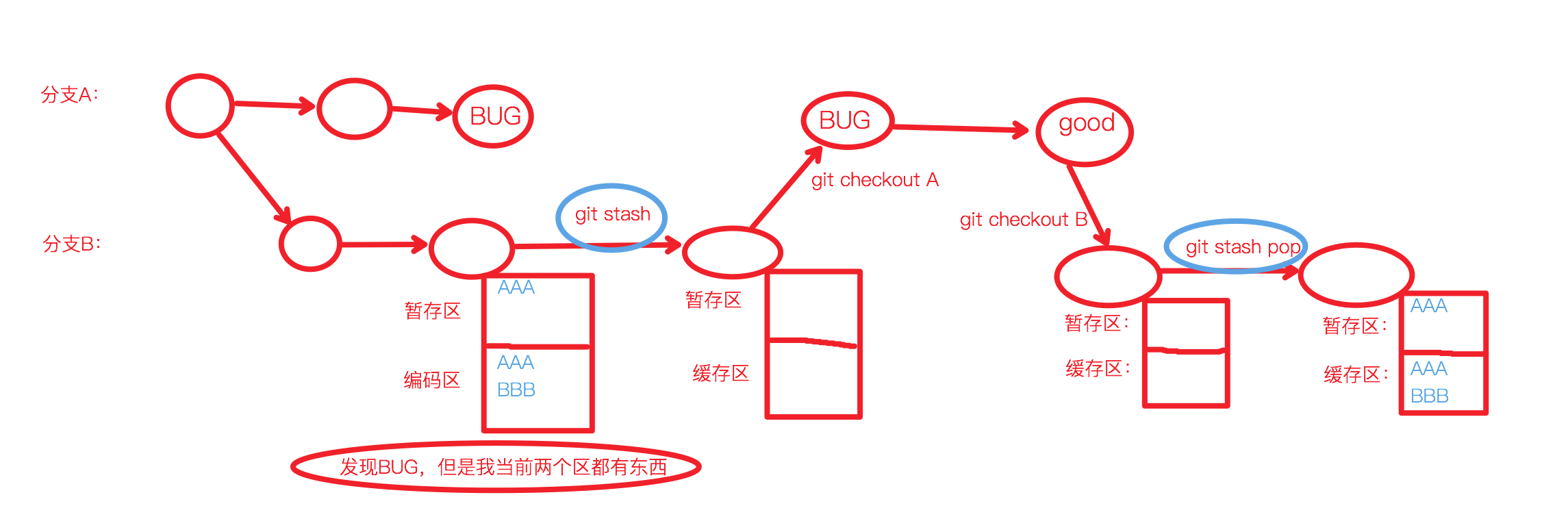
- 常用指令
# 当前暂存区和编码区推入缓存
git stash
# 取出上个缓存
git stash pop
# 查看缓存列表及编号
git stash list
# 清空缓存列表
git stash clear
1
2
3
4
5
6
7
8
2
3
4
5
6
7
8
- 一些不常用的高级用法
# 推入缓存并取个名字
git stash save 'A修改暂存'
# 查看编号1的缓存修改的文件
git stash show stash@{1}
# 查看编号1的缓存的详细修改
git stash show -p stash@{1}
# 回复到指定缓存,(不删除)
git stash apply stash@{0}
# 删除指定缓存
git stash drop stash@{1}
1
2
3
4
5
6
7
8
9
10
2
3
4
5
6
7
8
9
10
# git reset
- git reset 有三个方式
--soft
- HEAD指针指向指定的版本
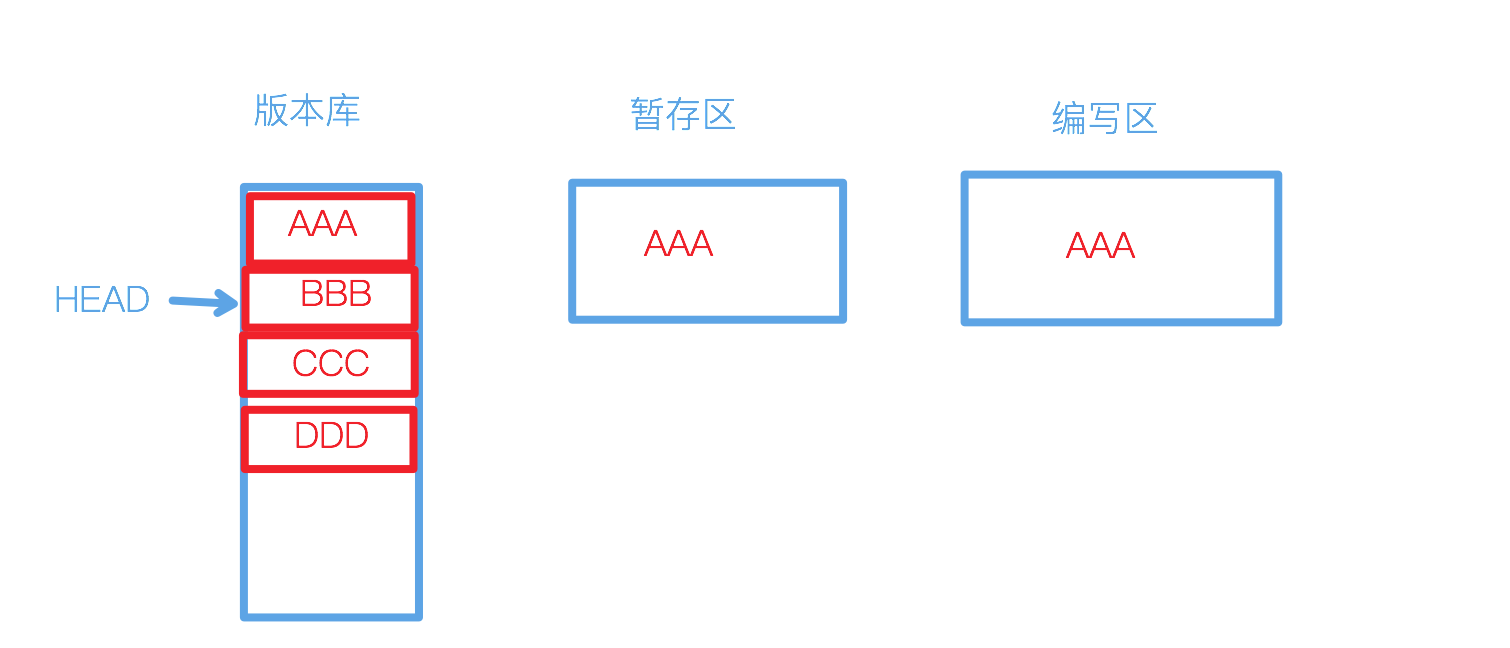
--mixed
- HEAD指针和暂存库指向指定的版本
注:暂存库会丢失
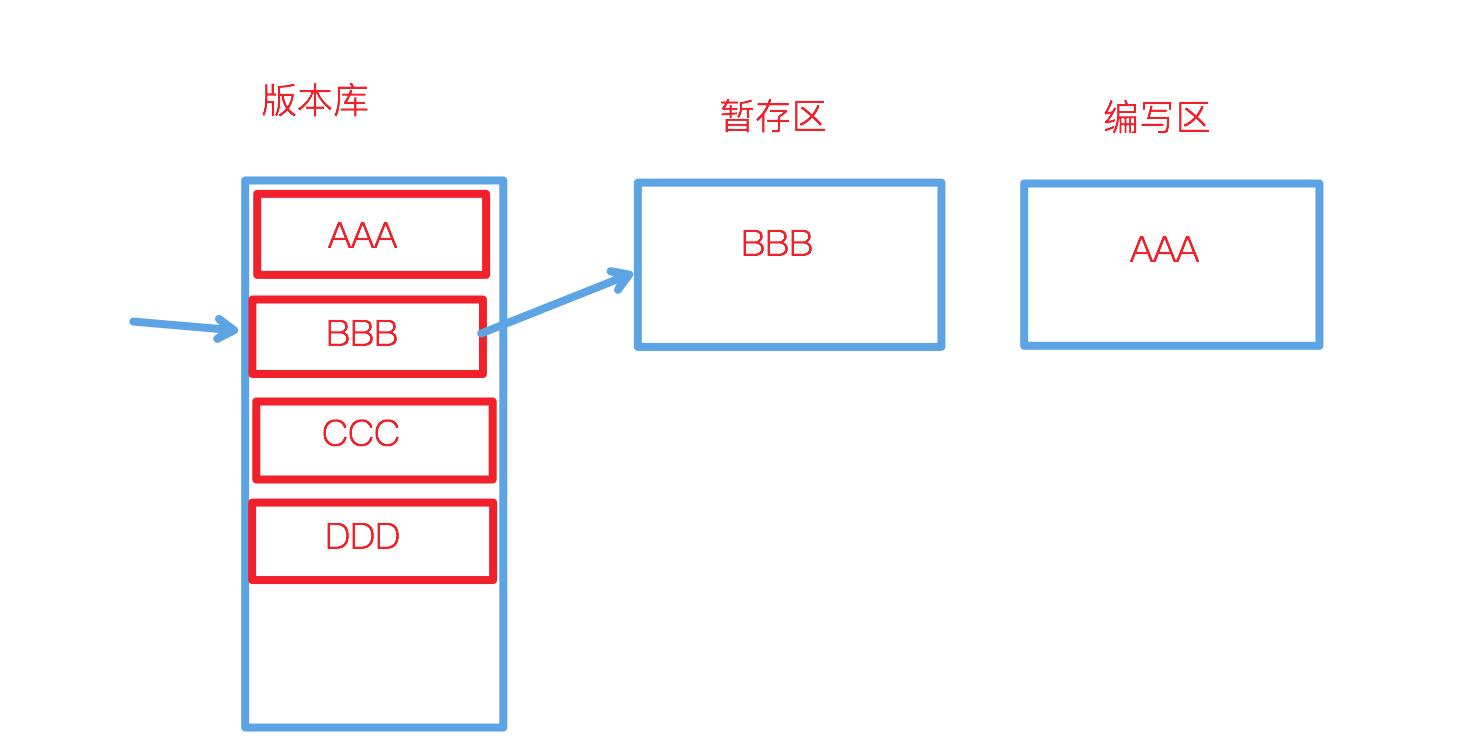
--hard
- HEAD指针和暂存库和编写代码区全部指向指定版本
- 且目标版本之后的版本都不要了
注:暂存库和编写库和后面的版本历史会丢失
本例中,AAA版本会丢失
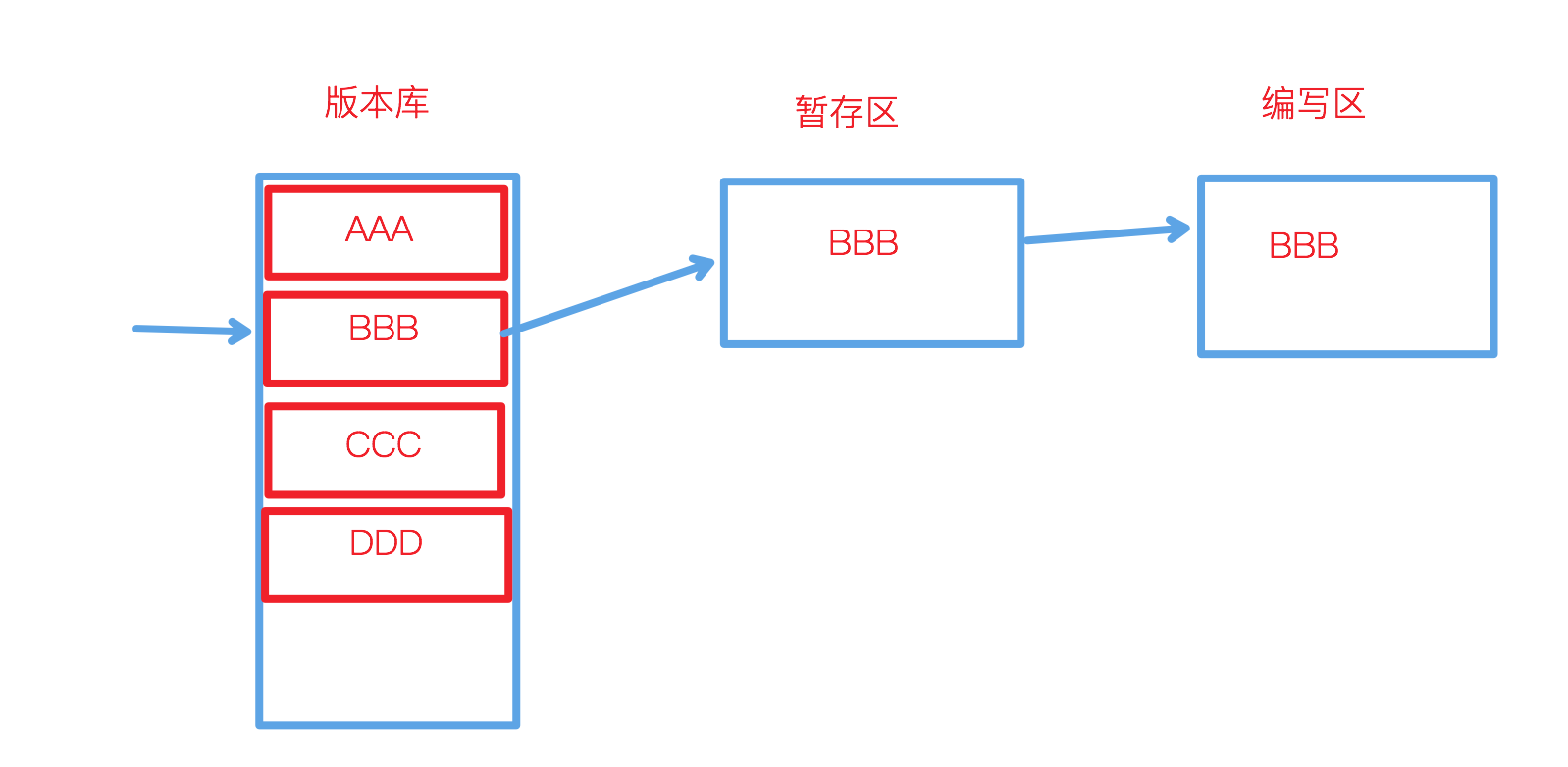
# 删除编码区修改(所有区指向当前版本库版本)
git reset --hard HEAD
# 回退一个版本
git reset --soft HEAD^
# 回退两个版本
git reset --soft HEAD^^
# 回退三个版本
git reset --soft HEAD~3
# 回退到指定版本
git reset --soft db3e38b
1
2
3
4
5
6
7
8
9
10
2
3
4
5
6
7
8
9
10
- 推送的版本比远程仓库旧,会提示错误
# 回退到某一个版本且删除放弃后面的版本
git reset --hard db3e38b
# 强制推送到远程仓库
git push -f
1
2
3
4
2
3
4
# git revert
错误的历史版本
情况:某一个历史版本的修改有问题,但是后面的其他提交修改都没有问题
解决方法1:把那次提交包括后面的版本都重新写一遍吧 ?___?
解决办法2:把那个版本的错误的地方写对它再提交一个版本(那错误的地方很多呢) -___-
解决办法3:revert掉那一个版本,利用vscode的对比便捷,写出一个正确的版本再提交^___^
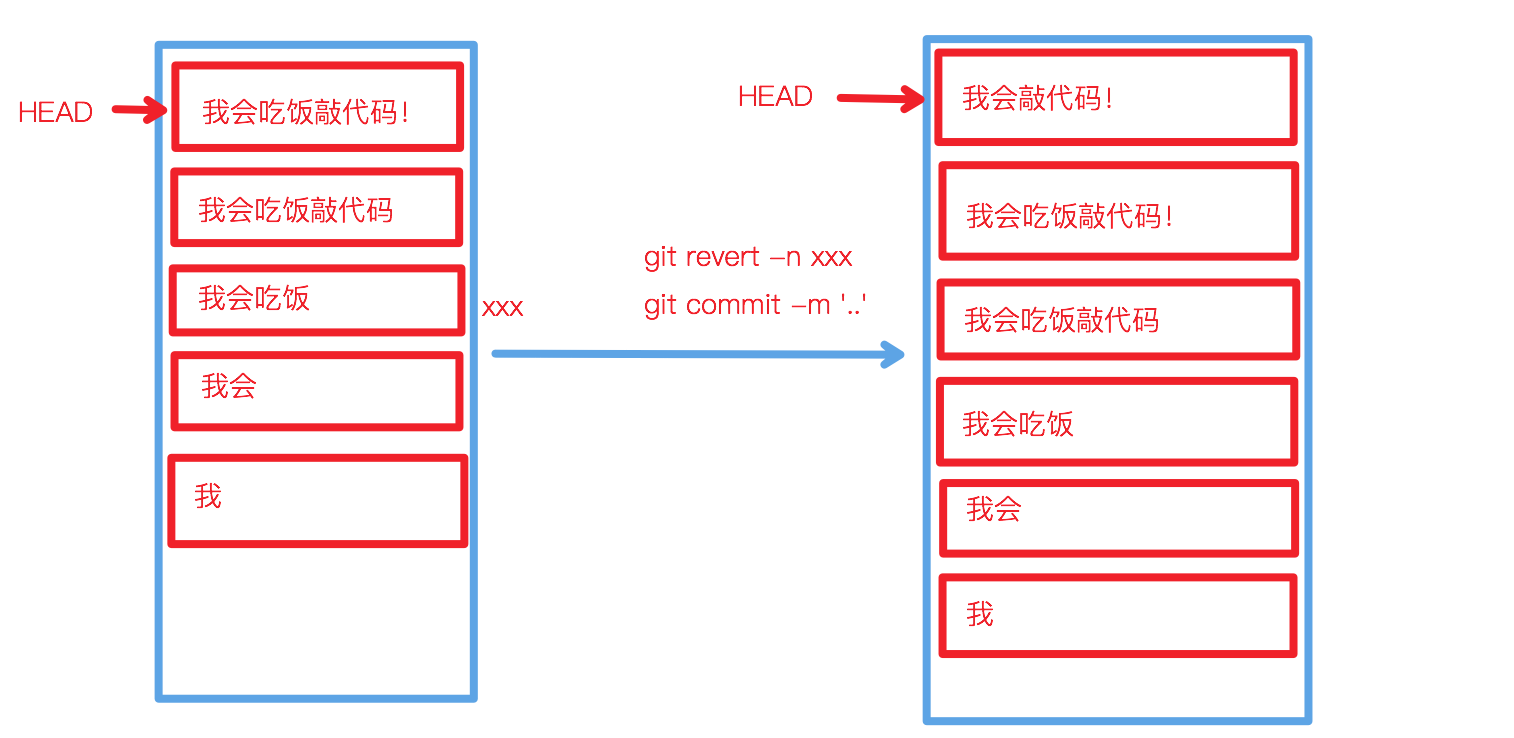
- 原理:把那次提交的地方抽取出来,取反,做成一个新的版本,并且已经放入暂存区
注:不会删掉错误版本,只是提取错误版本的修改
git revert -n 150c676
git commit -m 'revert掉了历史的错误提交'
1
2
2
# git rebase
变基
- 小A开发到一半,派生出了小B分支
- 小B开发的同时,小A也在开发
- 小B总是想基于小A最新的东西开发,就需要
变基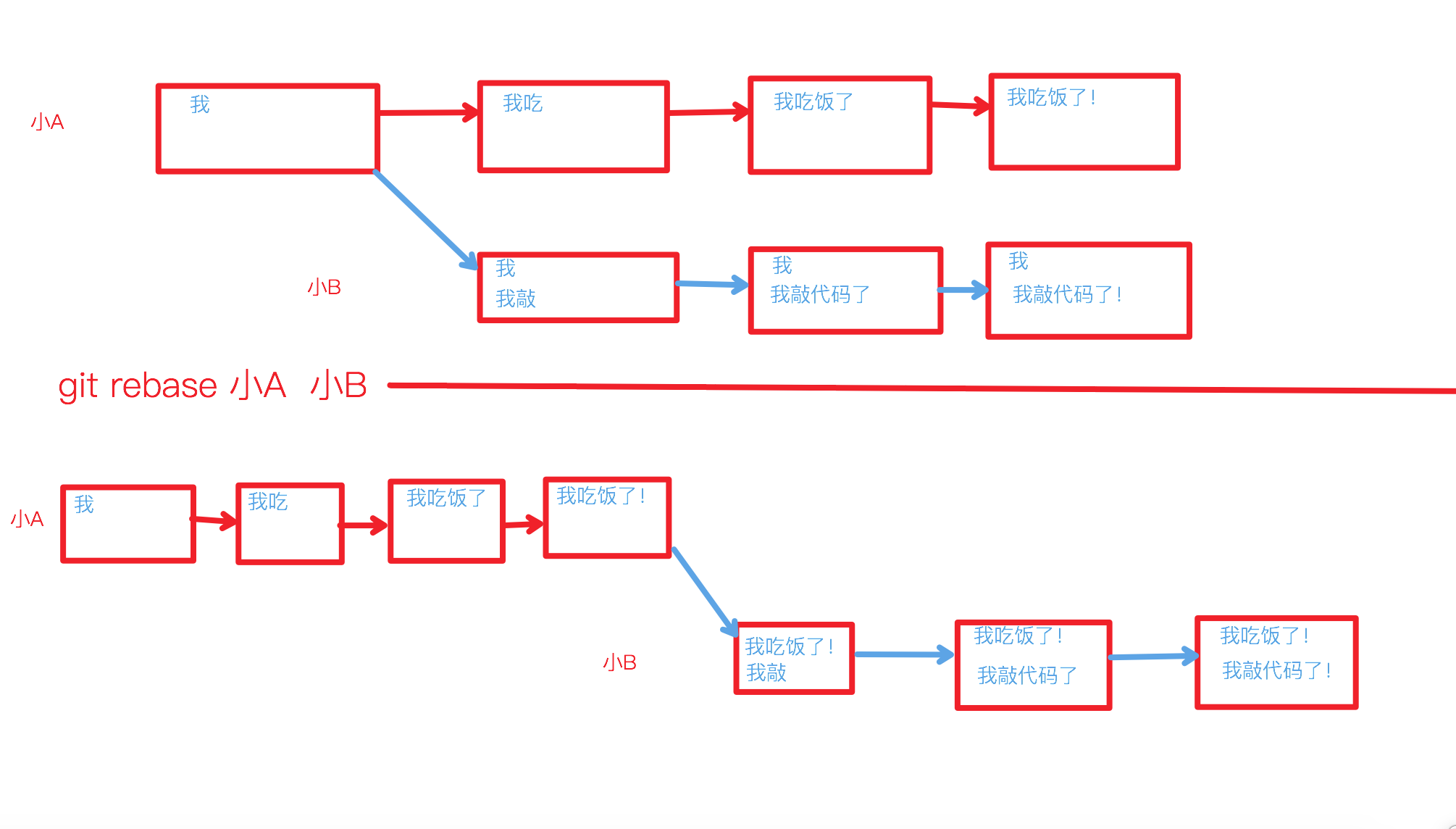
# 如果在master分支,将最新的 master 放到 dev 所有 commit 版本的前面,并且切到dev分支
git rebase master dev
# 如果已经在 dev 分支了
git rebase master
# 将远程代码库的放在本地的所有 commit 的前面
git pull --rebase
1
2
3
4
5
6
2
3
4
5
6
冲突
- 小A 和 小B 的历史版本中改了同一个位置
- 那么合并过程中应该以谁的版本为准呢?这就是
冲突 - 虽然把小A 的最新版本放到了小B的"基准"上,按理来说就是小B基于小A改了,那么以小B的为准?
- 但是小B的历史版本已经记录在案,没有办法更改了,所以你只能重新做一个冲突修复的版本放到最前面。
- 这就是解决冲突
# 发起变基
git rebase master dev
# 发现冲突,显示冲突文件 -> 手动解决冲突,决定留哪个版本
# 决定好了放到暂存区
git add .
# 继续变基
git rebase --continue
### 如果还有冲突版本会继续要求手动修复,直至没有冲突,生成最新变基版本。
1
2
3
4
5
6
7
8
2
3
4
5
6
7
8
# 更新fork仓库
- 小A有一个远程仓库,小B很喜欢,fork了过来
- 小B本地仓库关联的自己fork过来的远程仓库
- 过了一段时间,发现小A仓库更新了,小B怎么最快地更新呢?
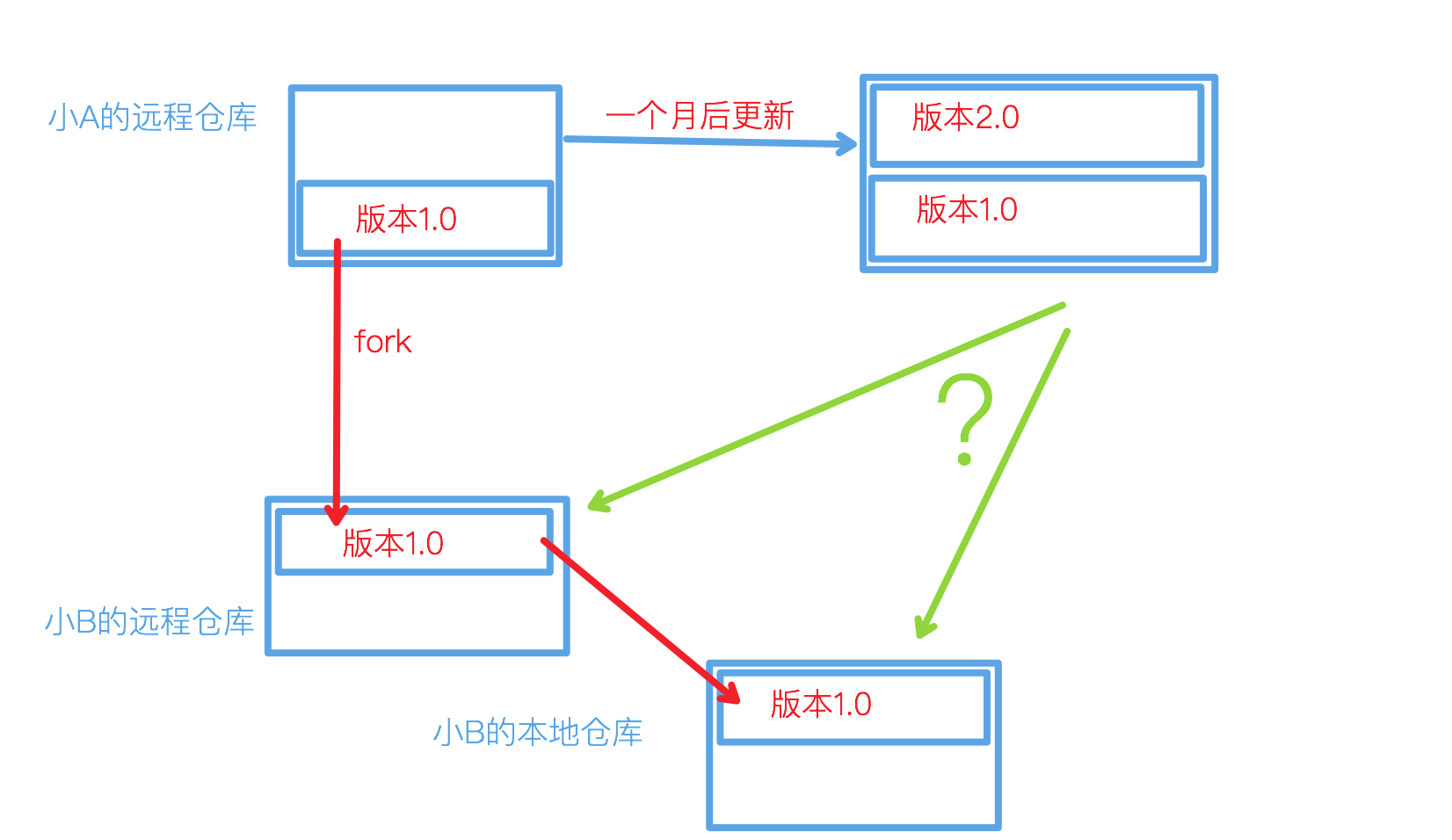
- 方案1.增加小A远程仓库(如果有权限clone小A的仓库的话)
git remote add upstream xxx.xiaoA.com
# 取最新的小A代码
git pull upstream master
# 推给自己的仓库
git push origin master
1
2
3
4
5
6
7
2
3
4
5
6
7
- 方案2.暴力更新
# 删除自己的远程仓库
# 重新fork仓库
# 更新本地仓库
git pull
1
2
3
4
5
2
3
4
5
# code review
code review
- 小A开发了一个软件,所有人都在用
- 小B用的过程中发现了一个BUG
- 小B想让小A修改错误:
- 于是小B把小A的源代码fork到自己的仓库,并且自己做了BUG修复
- 小B再给小A发起pull request/merge request 申请合入小A的代码库,让大家都用正确的代码
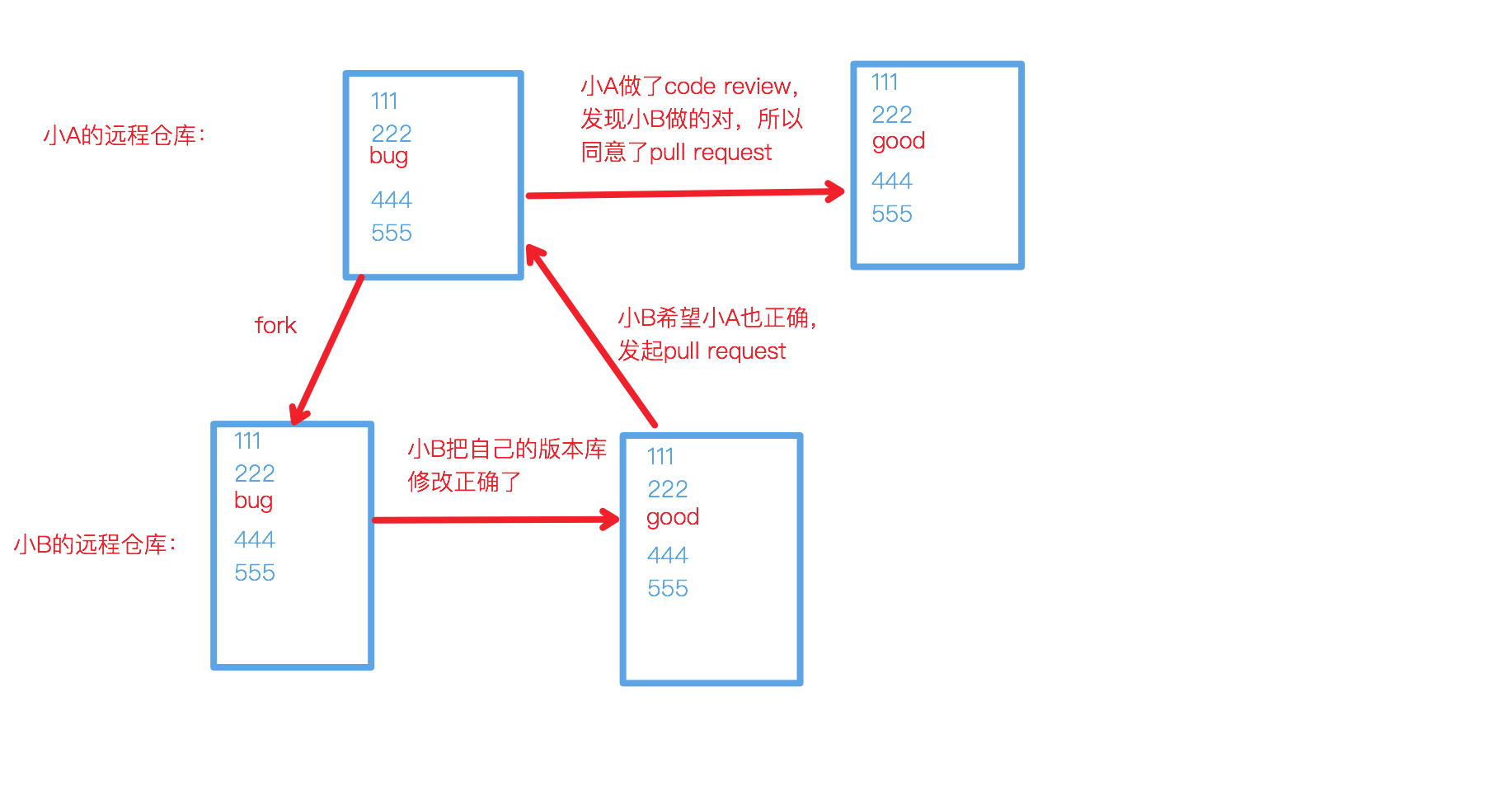
# 命令设置别名
- 可以给一个很长的命令设置别名
git config --global alias.show-graph 'log --graph --abbrev-commit --pretty=oneline'
1
# .gitconfig
- 查找当前目录的git环境配置来源
git config --list --show-origin
1
# .gitignore
- git提交时忽略文件
- 可以识别正则表达式
# 忽略一整个目录
node_modules/
# 忽略某一类文件
*.sh
# 模式取反(某个子目录这个文件不想被忽略)
!*.sh
1
2
3
4
5
6
7
2
3
4
5
6
7
# 删除git历史文件
- 查出最大的几个文件
git verify-pack -v .git/objects/pack/*.idx | sort -k 3 -n | tail -3
# 最大三个:tail -3
1
2
2
- 查看文件路径
# hash码
git rev-list --objects --all | grep
# 例
# git rev-list --objects --all | grep b1bf4cf155117e9950aeb2d04168aa890e1cb012
1
2
3
4
5
2
3
4
5
git filter-branch --force --index-filter 'git rm --cached --ignore-unmatch 你要删除的文件名' --prune-empty --tag-name-filter cat -- --all
# 例
# git filter-branch --force --index-filter 'git rm --cached --ignore-unmatch docs/books/javascript/assets/checkbox.mp4' --prune-empty --tag-name-filter cat -- --all
1
2
3
4
2
3
4
- 更新远程仓库
git push origin --force --all
git push origin --force --tags
git for-each-ref --format='delete %(refname)' refs/original | git update-ref --stdin
git reflog expire --expire=now --all
git gc --prune=now
git count-objects -v
1
2
3
4
5
6
2
3
4
5
6
